2023-07-24 23:17
索尼sony台式机进入bios设置u盘启动的步骤方法教程
我们在使用索尼台式机电脑的时候,如果想要使用U盘重装自己的电脑,我们可以通过先制作自己的启动盘,然后连接在电脑上,重启电脑,开机的时候按下电脑的快捷方式进入bios设置界面,通过上下选择设置自己需要的选项即可。那么详细操作步骤就来看下小编是怎么做的吧。希望可以帮助到你。
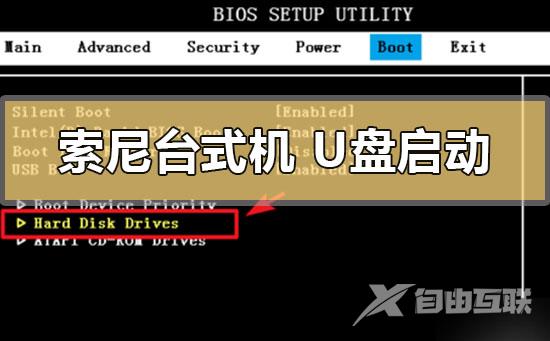
【U盘启动bios设置】【u盘启动快捷键大全】
索尼sony台式机怎样进入bios设置u盘启动1、将制作好的大番薯u盘启动盘插入电脑usb接口后,重启电脑按f2进入到bios界面,
然后切换至boot选项卡,选中External Device Boot并按回车,将其改为Enabled:
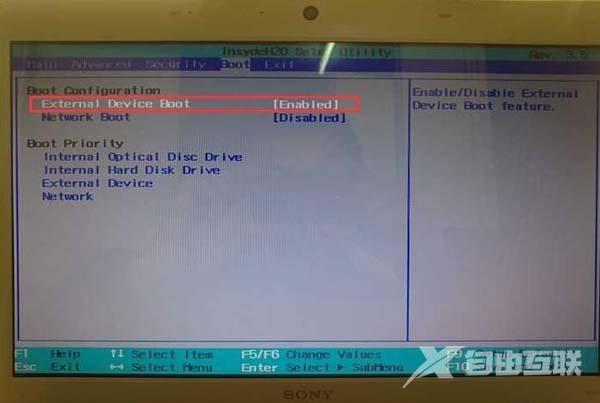
2、然后依然在boot选项卡中,按方向键↑、↓选择External Device:
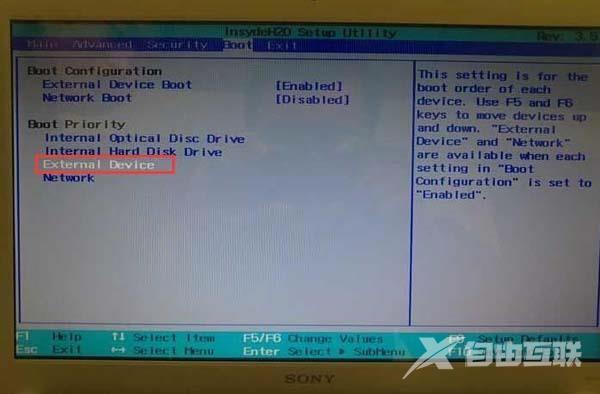
3、接着按f5将External Device移动到上面:
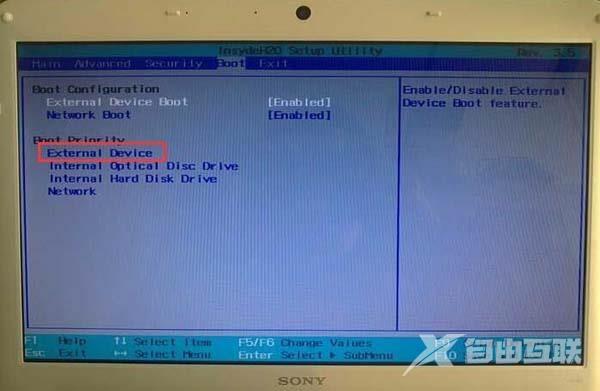
4、最后按f10,选择yes保存设置即可:
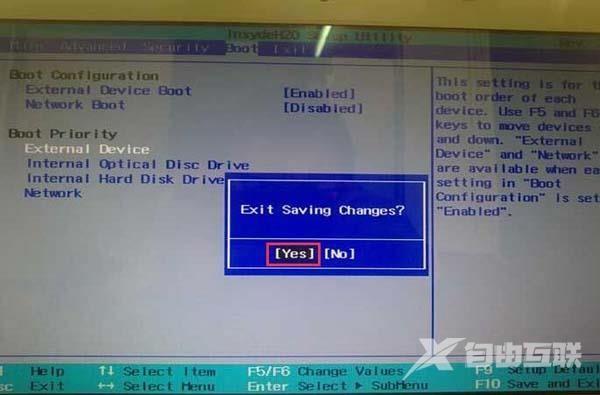
<<<
1、下载U启动软件,然后最好是准备一个10GB的U盘进行制作。
<<<
2、打开U启动软件,选择自己插入的U盘,然后点击【开始制作】。
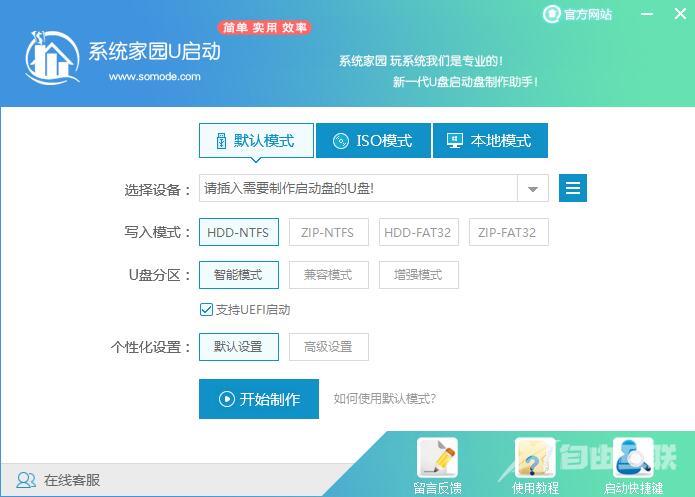
3、在给出的系统中,选择自己想要的系统,然后点击【开始制作】。
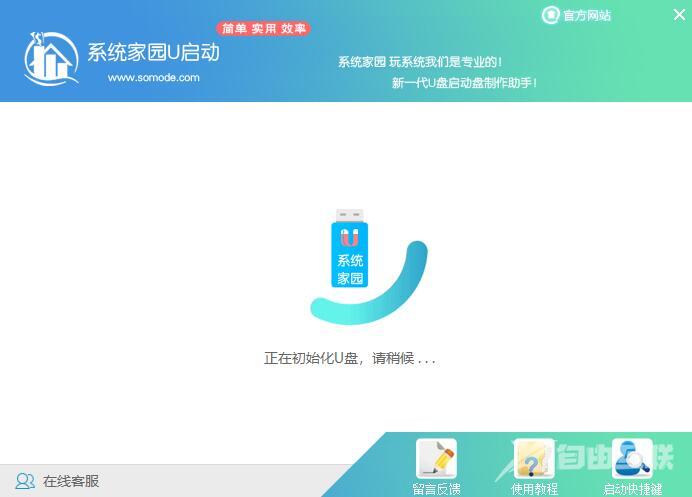
4、然后会弹出提示,注意保存备份U盘中重要数据,然后点击【确定】。
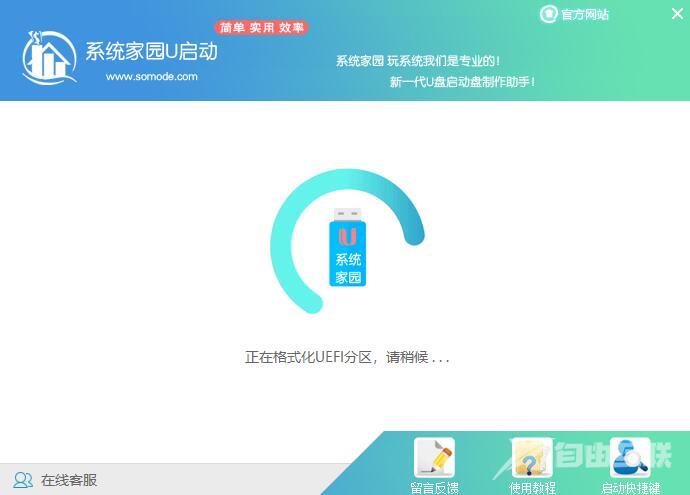
阅读本文的人还阅读: